情報番号:018796 【更新日:2025.01.29】
タスクバーの[ニュースと関心事項]の表示を変更する方法<Windows 10>
対応機器・対象OSとカテゴリ
| 対応機種 |
|
| 対象OS |
Windows 10 |
| カテゴリ |
Windowsの操作/設定 |
回答・対処方法
はじめに
既定では、タスクバーに[ニュースと関心事項]のアイコンとテキストが表示され、基本的には現在地の天気予報を確認することができます。タスクバーの[ニュースと関心事項]のアイコン(天気アイコン)にマウスポインターを合わせると自動的にトップ記事や株価、関心のあるニュースコンテンツが掲載されたボードが開き、最新の情報を確認することができます。マウスポインターをボード以外の場所に移動すると自動的に閉じます。
ここでは、タスクバーの[ニュースと関心事項]の表示を変更する方法について説明します。
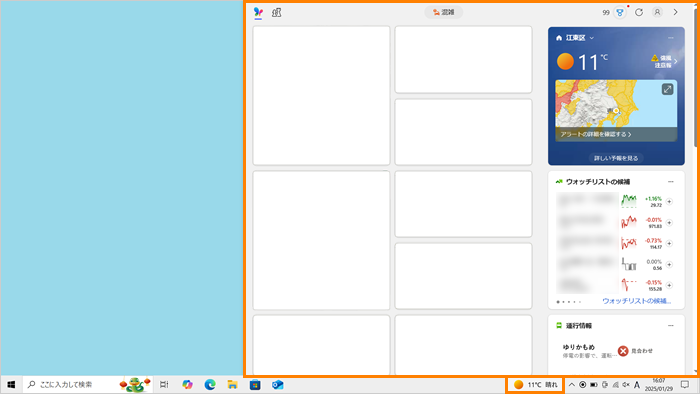 (図1)
(図1)
[ニュースと関心事項]の表示は、[アイコンとテキストを表示](既定)または[アイコンのみを表示]に変更することができます。また、非表示にしたい場合は[無効にする]を設定することもできます。
操作手順
※本手順は、Windows 10 2022 Update(Windows 10 バージョン 22H2)を元に作成しています。バージョンが異なると若干手順や画面が異なる場合があります。ご了承ください。お使いのパソコンのWindows 10バージョンを確認するには、[017041:Windowsのバージョンとビルド番号を確認する方法<Windows 10>]を参照してください。
- タスクバー上の何もアイコンが表示されていない部分をマウスの右ボタンでクリックします。
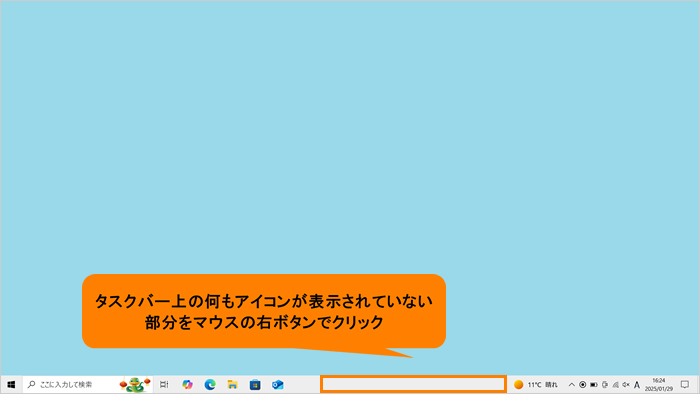 (図2)
(図2)
- 表示されるメニューの[ニュースと関心事項(N)]→[アイコンとテキストを表示(T)]または[アイコンのみを表示(I)]または[無効にする(O)]のいずれかをクリックします。
※チェックマークが表示されている項目が現在の設定となります。
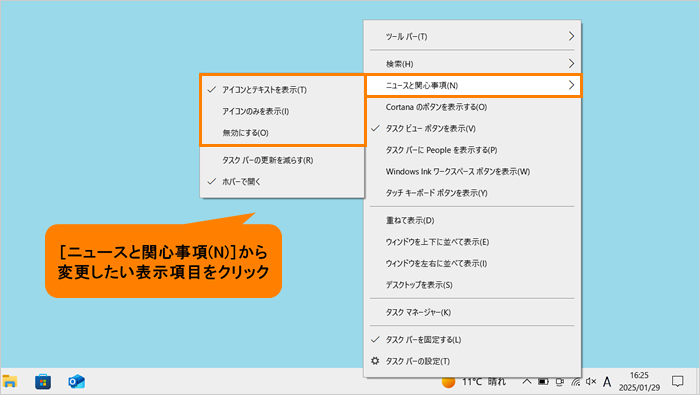 (図3)
(図3)
◆[アイコンとテキストを表示(T)]を選択した場合
天気アイコンとテキスト(気温、天気予報)が表示されます。
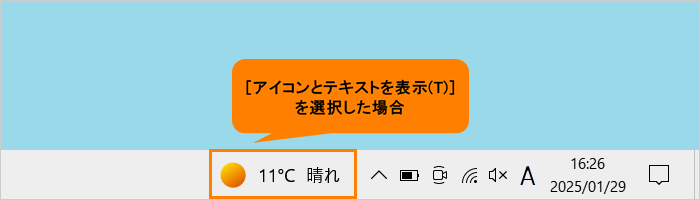 (図4)
(図4)
◆[アイコンのみを表示(I)]を選択した場合
天気アイコンのみ表示されます。
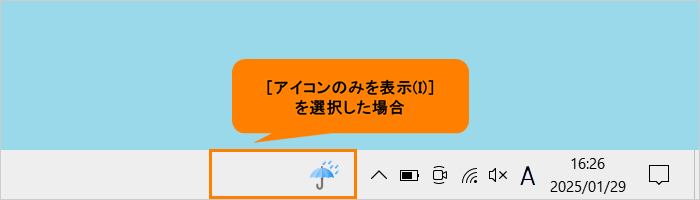 (図5)
(図5)
◆[無効にする(O)]を選択した場合
非表示となります。
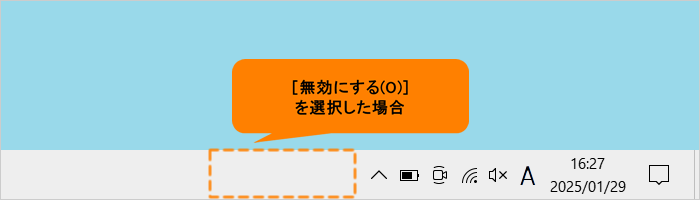 (図6)
(図6)
設定は以上です。
以上
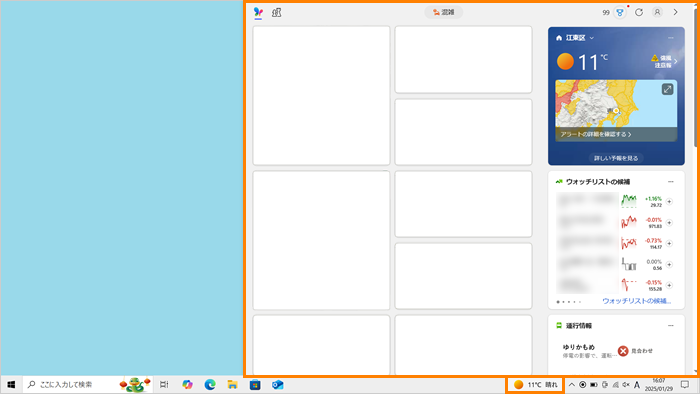 (図1)
(図1)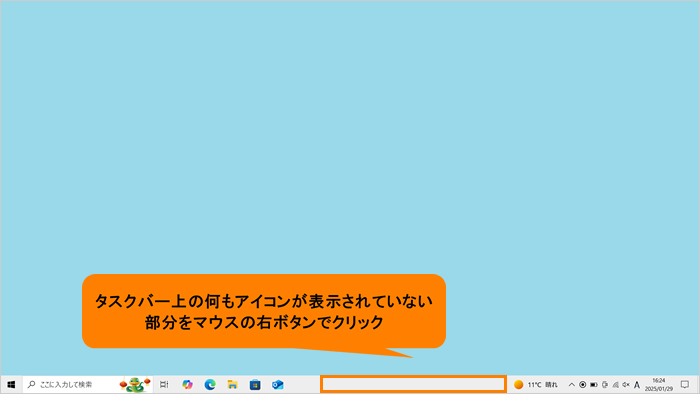 (図2)
(図2)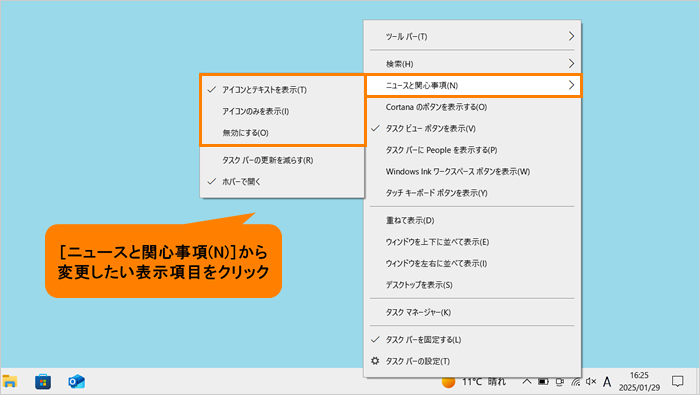 (図3)
(図3)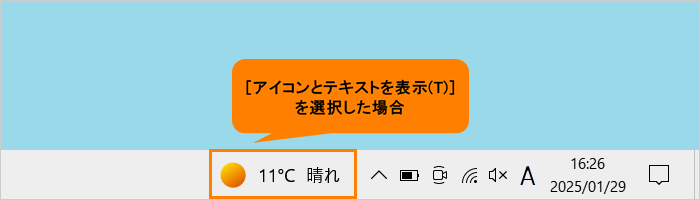 (図4)
(図4)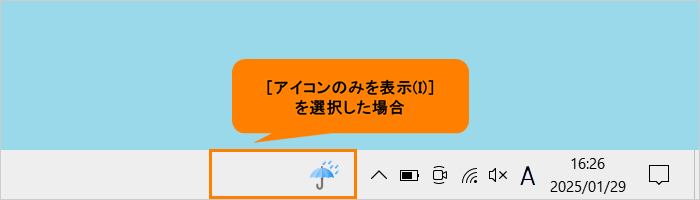 (図5)
(図5)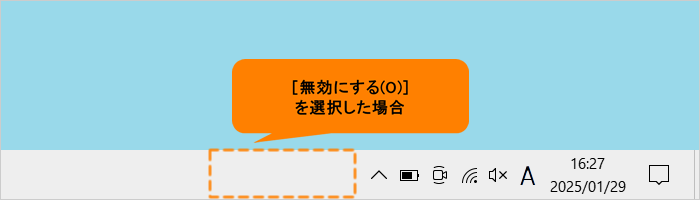 (図6)
(図6)